Windows 10’da MOV Dosyaları Nasıl Oynatılır (3 Çalışan Yöntem)
Bu günlerde, çevrimiçi eğlence akışını izlemek için sonsuz seçeneklerimiz var. Bir seyahate çıkıyorsanız veya WiFi olmasını beklemiyorsanız, hareket halindeyken izlemek için video dosyalarını indirmeyi tercih edebilirsiniz.
Ancak bazen bir sorun olur: Dosyayı açarsınız, yerleşirsiniz, keyfini çıkarmaya hazırlanın… ve çalışmaz. Bir .mov dosyanız varsa, belirli bir video oynatıcı yazılımı görüntülemek için — ve Windows 10’da önceden yüklü değildir. Bu durumu çözmek için aşağıdaki talimatları izleyin.
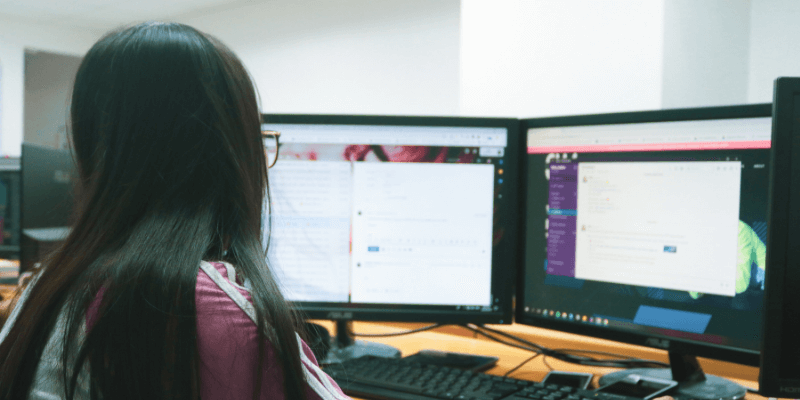
Içindekiler
.MOV Dosyası Nedir?
Videolar ve filmler genellikle sabit diskinize .mov biçiminde kaydedilir. Bunu, dosya adından sonra gelen .mov uzantısından anlayacaksınız. Biçim Apple tarafından oluşturulmuştur ve Quicktime oynatıcısını kullanıyorsanız hem Windows hem de Mac ile uyumludur.
Quicktime player, macOS ile birlikte gelir ve Windows’ta ücretsiz olarak indirilebilir. .mov dosyaları Windows’ta Quicktime aracılığıyla çalıştırılabilse de, Windows Media Player kullanılarak çalıştırılamazlar (Windows Media Player sürüm 12 dışında).
Ayrıca Dijital Haklar Yönetimi (DRM), telif hakkıyla korunan veya korsan içerik akışı yapan video oynatıcılar için sorunlara neden olacaktır.
Şimdi size Windows 10’da bir .mov dosyasını açmanın veya oynatmanın üç yolunu gösteriyoruz.
Yöntem 1: Quicktime Player’ı Kullanma
Quicktime Player’ı İndirin
Bir Windows kullanıcısı olarak Quicktime player’ı Apple sitesinden çevrimiçi olarak buradan indirebilirsiniz. Ancak, 2016’dan itibaren Apple’ın artık Windows için Quicktime’ı desteklemediğini unutmayın. Güncellemeleri almaz, bu da güvenlik açıklarına karşı savunmasız olan daha eski bir sürümü çalıştıracağınız anlamına gelir.
1. Adım: Tıkla İndir düğmesine basın.
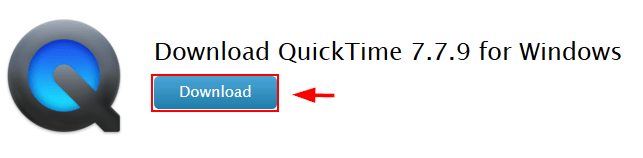
2. Adım: Tıklayın Dosya Kaydet.
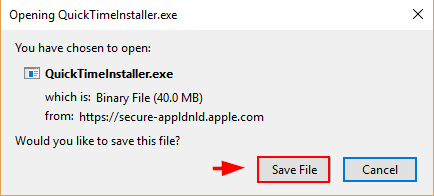
3. Adım: Açılır pencere açıldığında, İndirim.
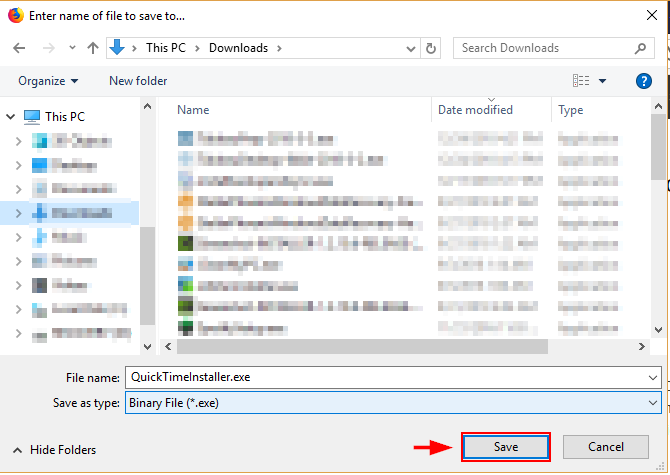
4. Adım: Bilgisayarınızda (veya tarayıcınızdan) indirme klasörünü açın ve indirmek istediğiniz dosyayı açın.
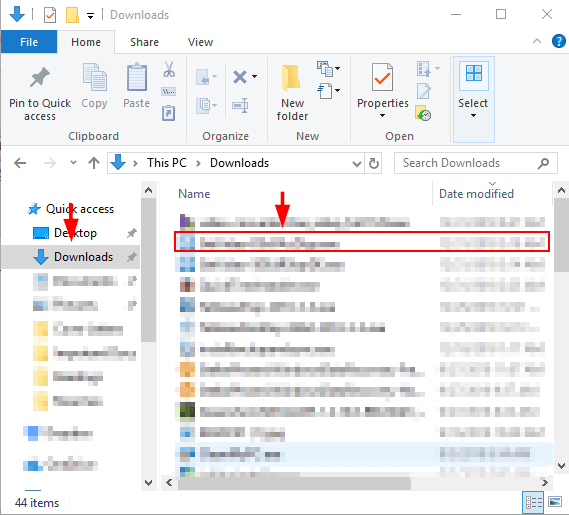
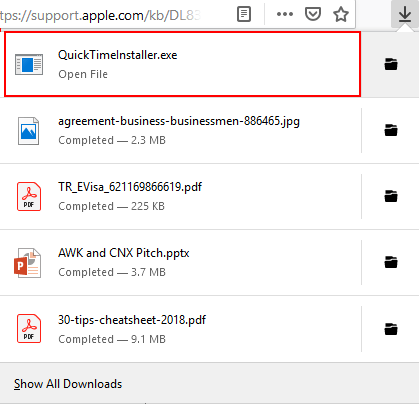
adım 5: Yükleyici açıldığında. Vurmak Sonraki.

adım 6: Lisans sözleşmesini kabul edin.
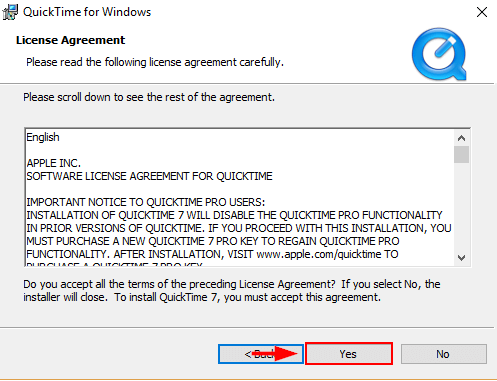
7. Adım: Tıklayın kurmak.
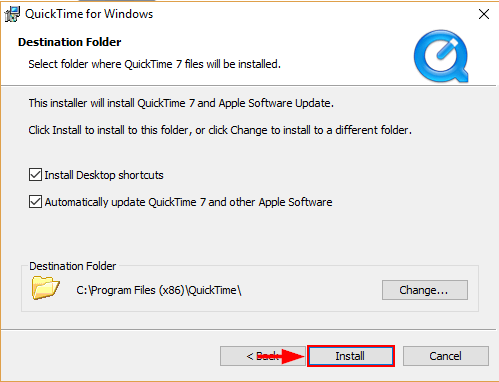
Quicktime’ı kullanma
1. Adım: Açmak istediğiniz dosyayı bulun. Sağ tıklayın ve seçin Ile aç. Sonra Seç QuickTime Player. Tadını çıkarın!
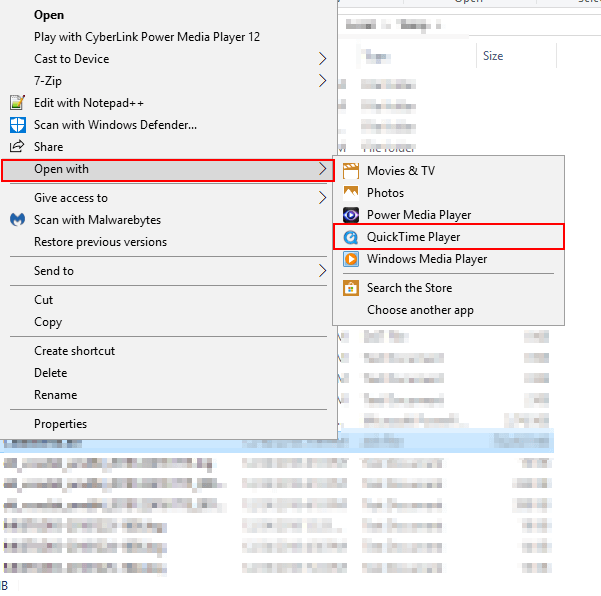
Veya Windows arama çubuğunda Quicktime Player’ı bulun. Quicktime Player uygulamasını çift tıklayın.
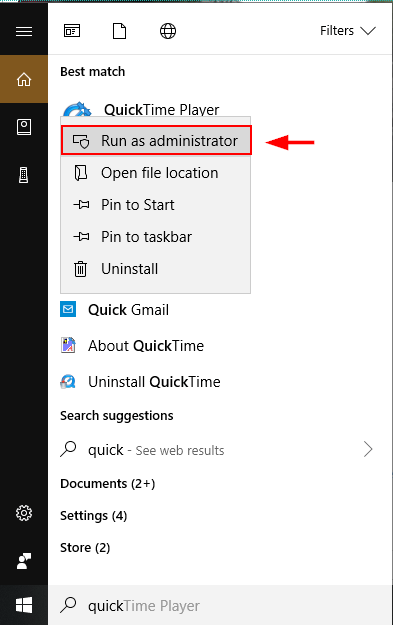
2. Adım: Quicktime açıldığında, fileto, Ardından Açılış fileto.
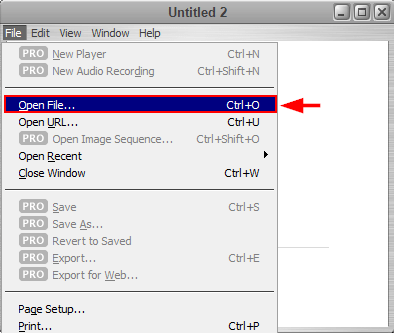
3. Adım: Açmak istediğiniz dosyayı bulun ve açın.
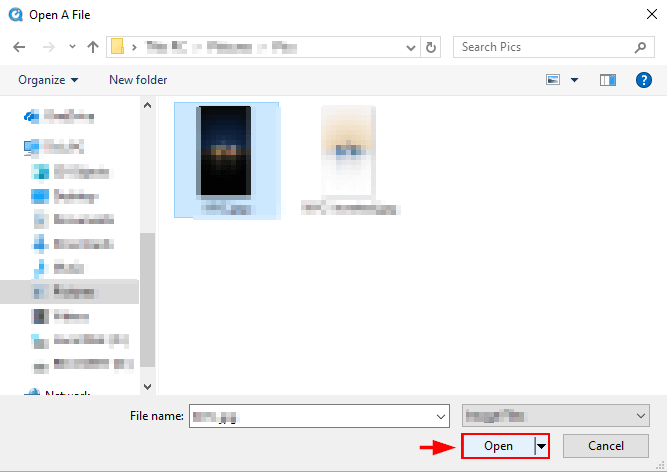
Yöntem 2: Windows Media Kullanarak MOV Dosyalarını Yürütme
En son sürümü Windows Media Player 12 .mov dosyalarını oynatmanıza izin verir. Windows Media Player, Windows PC’nizde kurulu olarak gelir.
1. Adım: Uygulamayı açın. Windows arama kutusuna “Windows Media Player” yazın ve göründüğünde açın.

2. Adım: Uygulama açıldığında düğmesine basın Alt + H. Ardından, Windows Media Player hakkında.
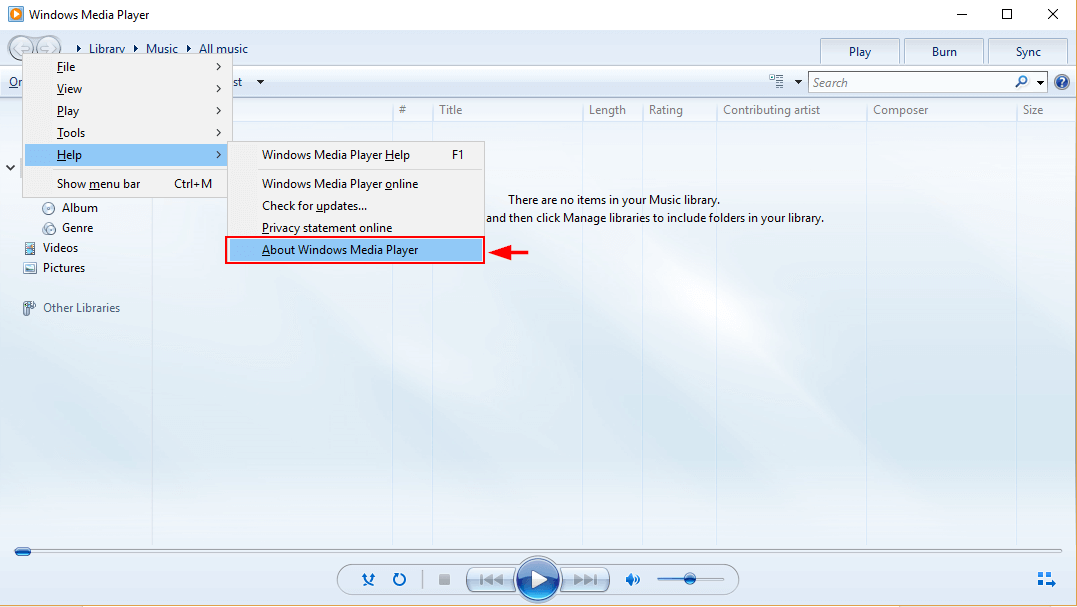
3. Adım: Sürümünüz 12 ile başlıyorsa, sürüm 12’ye sahipsiniz ve Windows Media Player kullanarak .mov dosyalarını oynatabilirsiniz. Aksi takdirde, MOV dosyalarını oynatmak için diğer yöntemlerden birini denemeniz veya Windows Media Player’ınızı güncellemeniz gerekecektir.
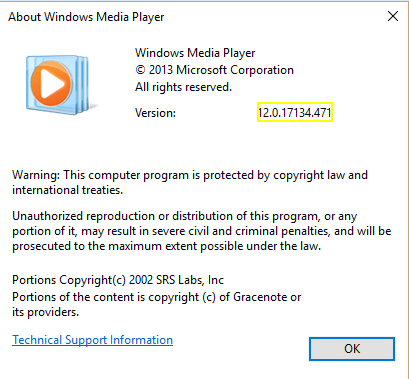
4. Adım: Arama kutusuna yazarak Windows Media Player’ı açın.

5. Adım: Oynatmak istediğiniz videoya veya görüntülemek istediğiniz resme sağ tıklayın. sonra tıklayın OYNA.
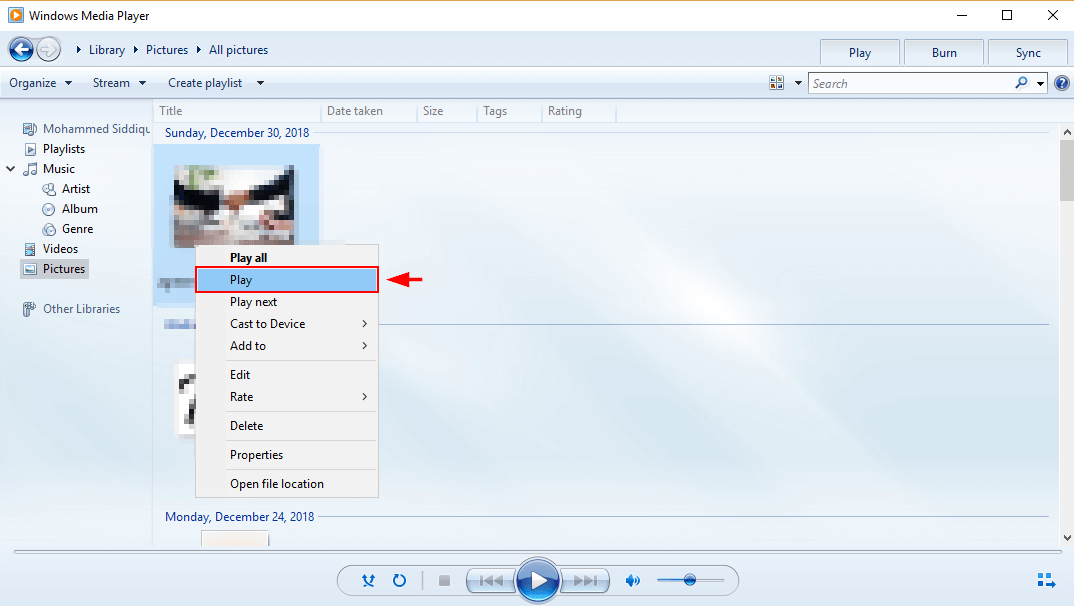
Bunun yerine dosyayı bilgisayarınızdan da açabilirsiniz. Açmak istediğiniz dosyaya sağ tıklayın. Seçme Bununla aç. Sonra tıklayın Windows medya Oyuncu.
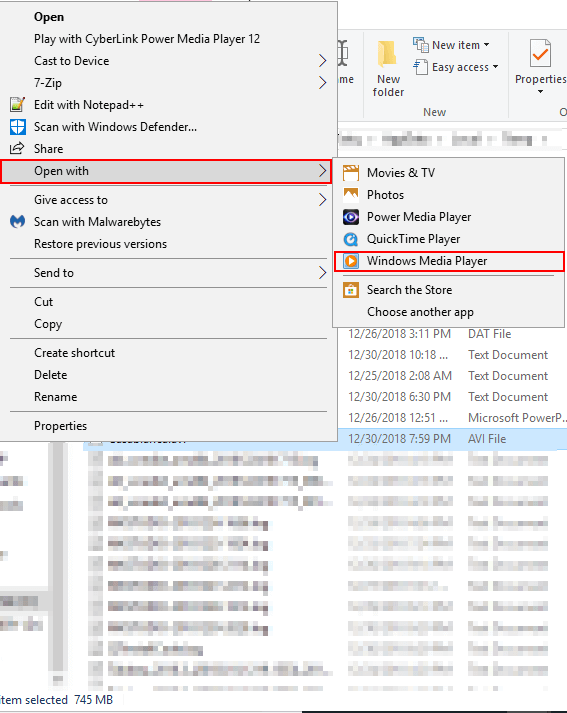
Yöntem 3: MOV’u Diğer Dosya Biçimlerine Dönüştür
Dosyayı başka bir video oynatıcı kullanarak da açmayı seçebilirsiniz. Bunu yapmak için, doğru biçimde olmalıdır. Bir .mov dosyasının biçimini, aşağıdaki gibi bir dönüştürme programı kullanarak uyumlu bir .wav veya .mp4 dosyasına değiştirebilirsiniz. Wondershare UniConverter (ayrıntılı yazımızı okuyun yorum).
1. Adım: Yukarıdaki bağlantıya gidin. Tıklamak ‘Windows için ücretsiz alın‘. sonra vur kurmak.
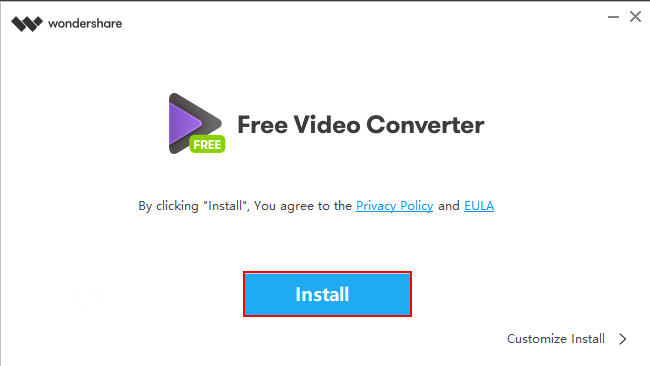
2. Adım: Hit Başlama şimdi. Ardından kurulum işlemini takip edin.
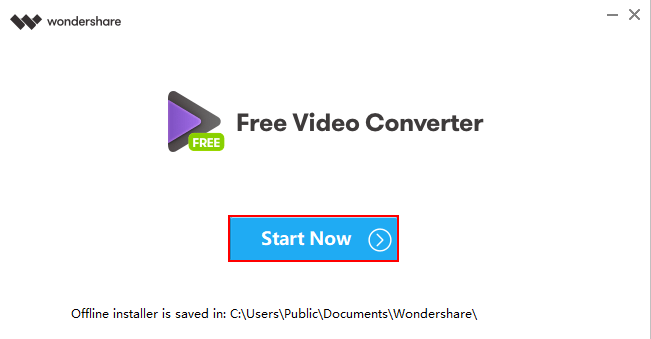
3. Adım: Artık Wondershare bilgisayarınıza kurulduğuna ve açıldığına göre, Dosya Ekle sol üst köşede. Açılır Windows Gezgini penceresinde dönüştürmek istediğiniz dosyayı arayın. Bulduktan sonra seçin Açılış.
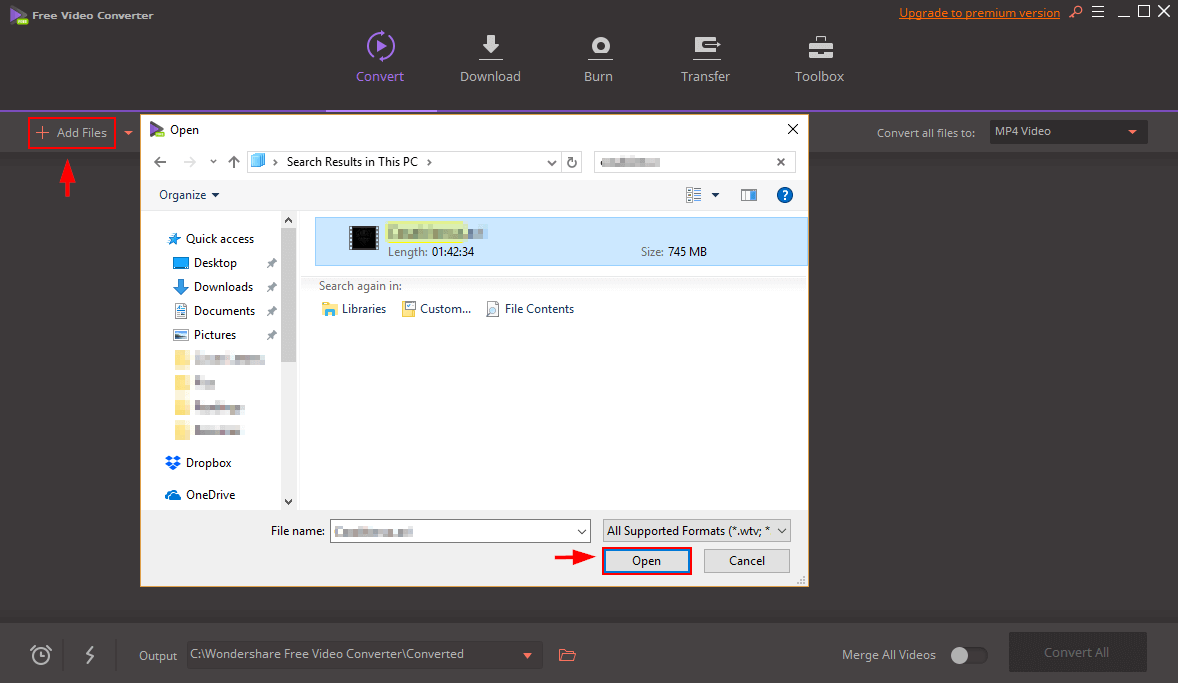
4. Adım: Sağ üst köşede doğru biçimin seçildiğinden emin olun. sonra tıklayın dönüştürmek herşey.
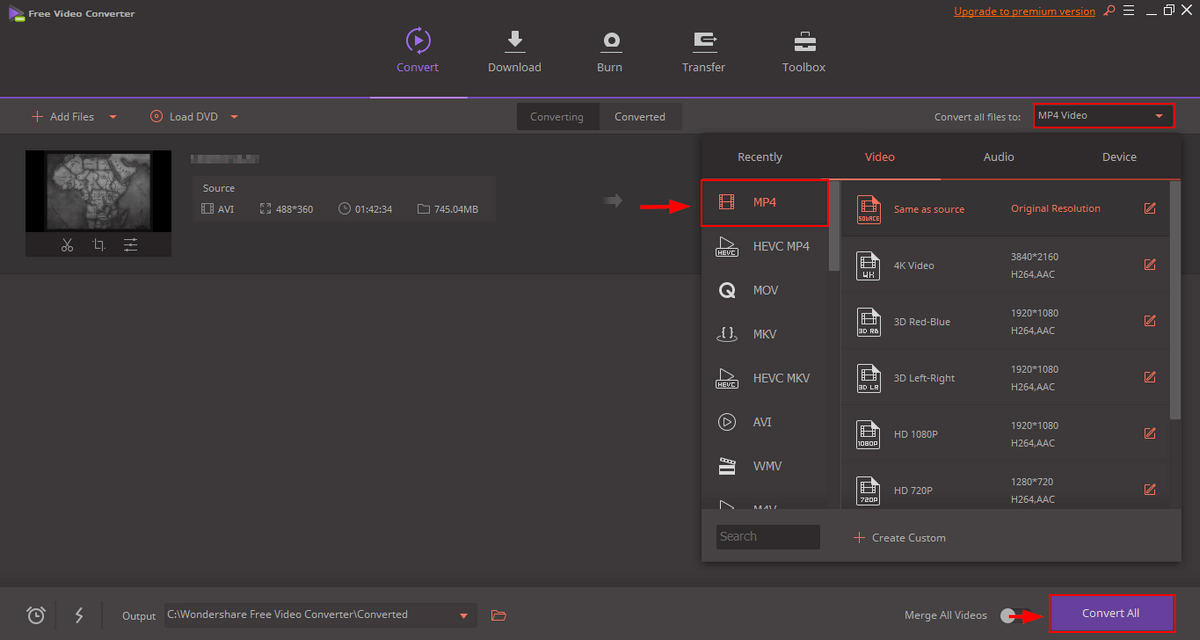
Sonuç
Bir MOV dosyası tam olarak evrensel bir biçim değildir. Ancak bu günlerde modern Windows bilgisayarları, .mov dosyalarını yine de görüntülemenize izin vermesi gereken Windows Media Player ile birlikte gelir. Oynatamayacağınız bir .mov dosyanız varsa, videoyu oynatmak için yukarıdaki yöntemlerden birini uygulayabilirsiniz. Aşağıda bir yorum bırakarak sizin için hangi yöntemlerin işe yaradığını bize bildirdiğinizden emin olun.
Ayrıca oku
- SD Hafıza Kartı Hataları Nasıl Onarılır: En İyi Kılavuz
- Facebook’tan Tüm Fotoğraflar Nasıl İndirilir
- iPhone veya iPad’inizde Ekran Kaydı Nasıl Yapılır?
- Mac’te “Sistem Verileri” Deposu Nasıl Temizlenir
- İkizler Fotoğrafları ile iPhone’da Yinelenen Fotoğraflar Nasıl Kaldırılır
- İPad’de Çöp Kutusunu Boşaltma veya Silinmiş Öğeleri Alma
En son makaleler